Cum să ia o captură de ecran pe un Mac
Fiecare utilizator de PC întâmpină în cele din urmă o problemă de calculator, ca crearea captura de ecran. Pe tastatură și notebook computerele care rulează pe sistemul de operare bazat pe Windows, există o specială cheie «Print Screen», responsabil pentru o captură de ecran a unui fragment separat sau o pagină web. Pe computerele Apple, astfel încât cheia nu este prezent. Este rezonabil să se pune întrebarea: cum să ia o captură de ecran pe un Mac. Puteți utiliza mai multe metode.
rapidă de la tastatură
Rezolva problema modului de a face o captură de ecran pe un Mac pentru a ajuta la comenzile speciale ale tastaturii.
Pentru imaginea pe ecran trebuie să fie:
- cheie combinație «Shift + comanda + 3" ;
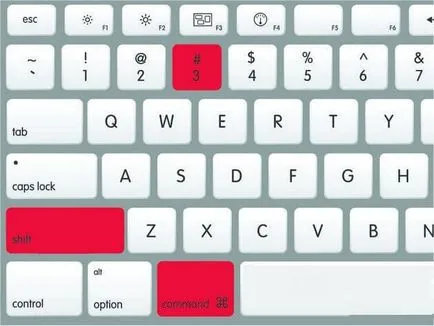
- găsi o imagine «Screen Shot» în format grafic «png» de pe desktop.
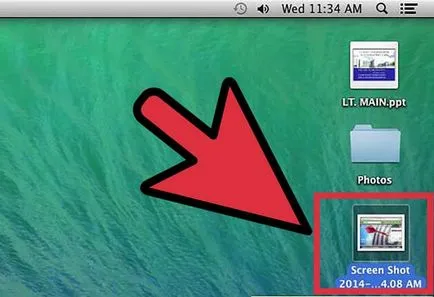
Pentru a crea fragmentul Scrin necesitatea selectat:
Scrin pentru a crea o fereastră separată, trebuie:
- apăsați «schimbare comandă de la tastatură + comanda + 4" și apăsați«Spase»;

- cursor apar într-o cameră;
- muta cursorul peste fereastra dorită, în căutarea printr-o combinație de taste Ctrl + Tab «»;

- cutie de evidențiere;
- Image «Screen Shot» va fi salvat pe desktop.
Programul Screenshot (Grap.app)
Utilizatorul novice este adesea o chestiune de modul în care să ia o captură de ecran pe un Mac. Puteți utiliza utilitarul standard de „Screenshot“. Acest lucru va necesita:
- în meniul de sus selectați secțiunea „Transfer“, și ea sub-secțiunea „Utilități“;
- găsiți programul „Screenshot“ și rulați-l;
- în fila „Instantaneu“ pentru a selecta una dintre cele patru acțiuni propuse (alocate, ecran fereastră sau ecran cu o întârziere);
- du-te la tab-ul „File“;
- utilizați comanda „Save“ sau „Save As“;
- captura de ecran rezultat va fi salvat în «TIFF» format grafic.
Modificarea setărilor create de screenshot-uri, implicit:
Toate setările sunt imagini create sau capturi de ecran (localizare, dimensiune, nume), implicit poate fi modificată folosind „Terminal“ utilitate. Pentru a face acest lucru:
- în „tranziție“ pentru a găsi subsecțiunea „Utilități“;
- rula programul „Terminal“;
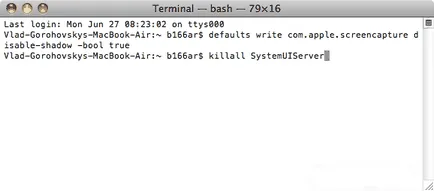
- Scrin schimba formatul grafic folosind comanda «implicite a scrie com.apple.screencapture jpg tip sau tiff sau pdf sau png sau bmp», «killall SystemUIServer»;
- schimba locația de capturi de ecran (în mod implicit pe desktop), folosind «valori implicite a scrie echipa de locație com.apple.screencapture
Programul Paparazzi
Rezolva problema modului de a face o captură de ecran pe un Mac. mai degrabă, imagine intreaga pagina web va ajuta la utilități Paparazzi. Pentru a face acest lucru:
Dacă se dorește, se poate utiliza, de asemenea, alte programe terțe părți destinate capturi de ecran pe un mac (Skitch, Monosnap, Bucket Spune-le prietenilor, Jing și t. D.).